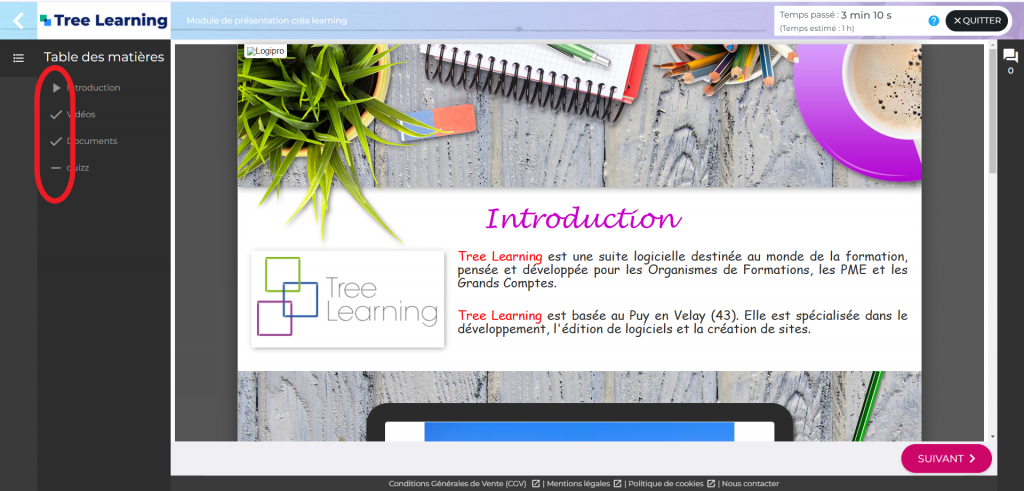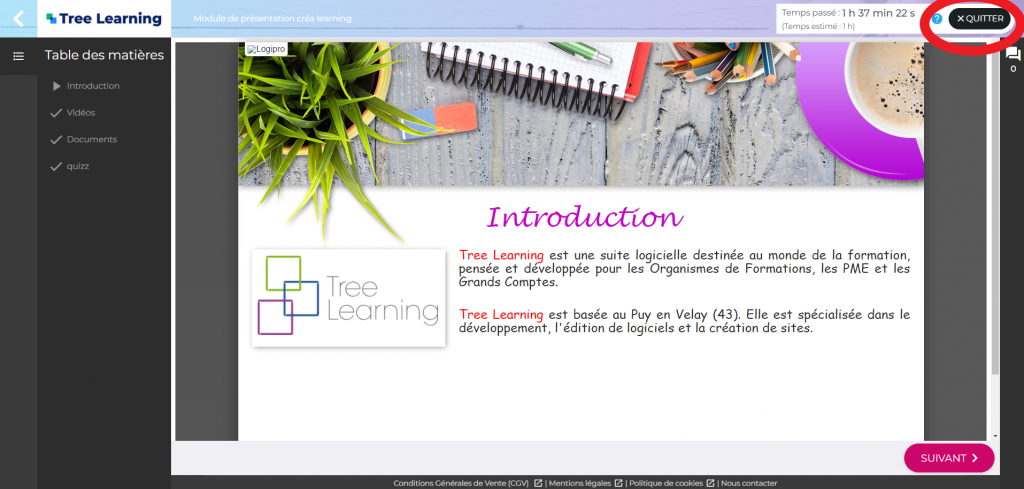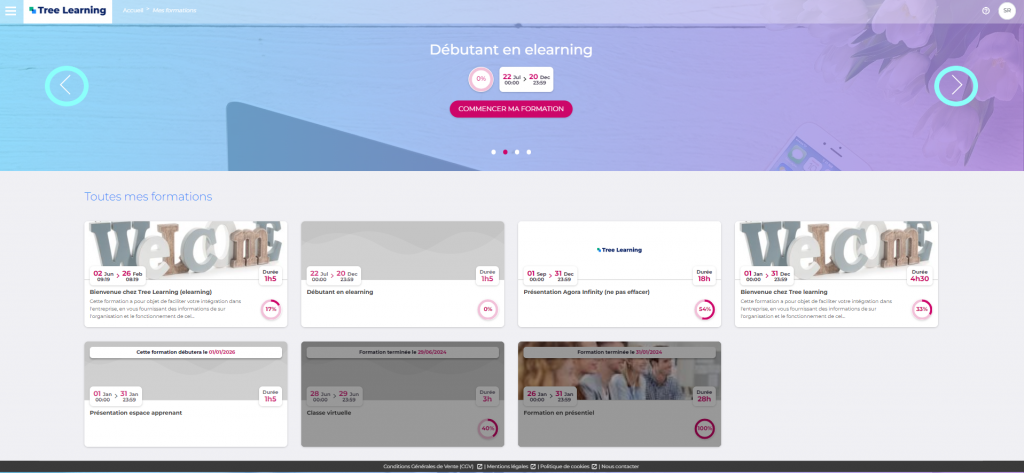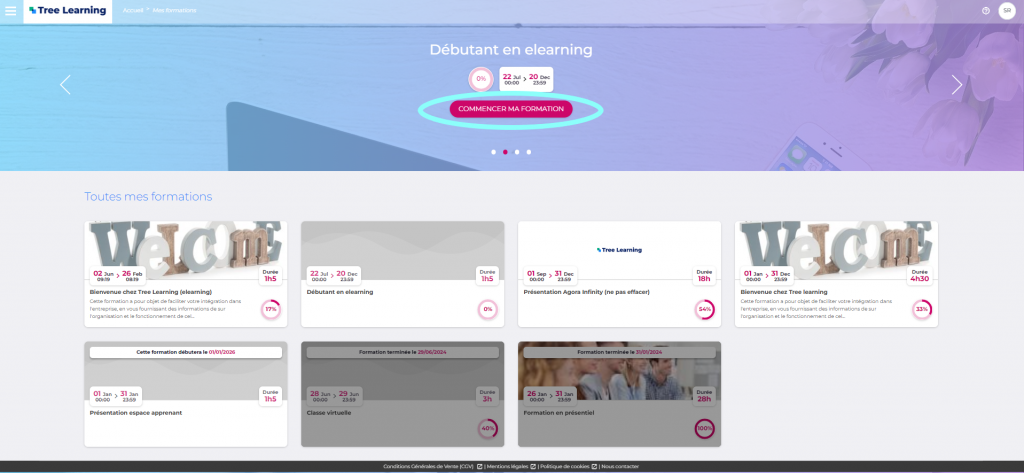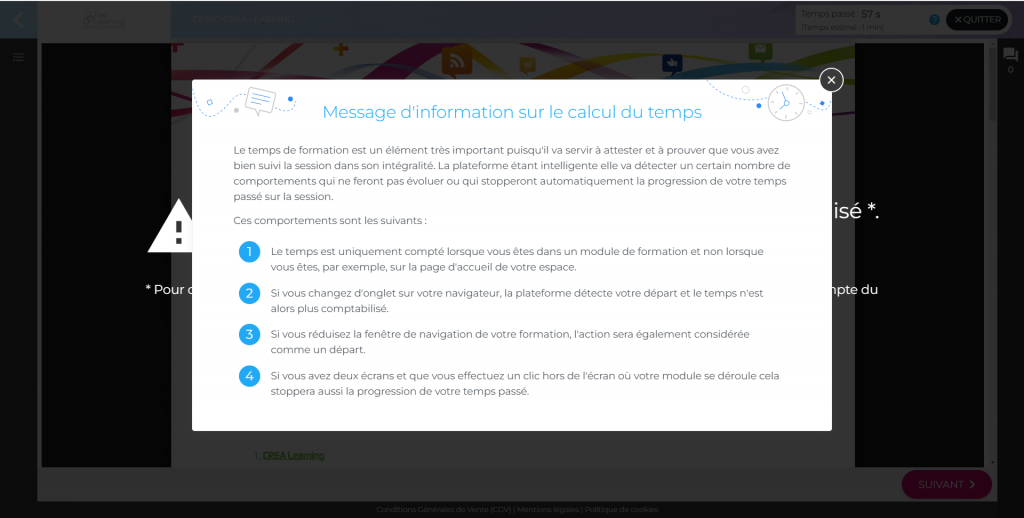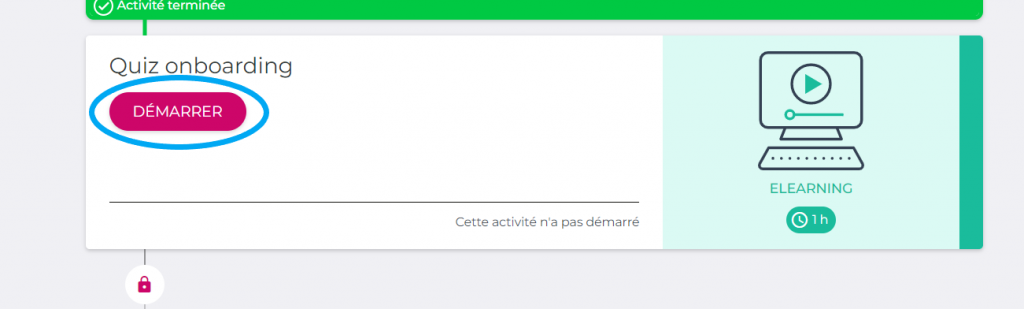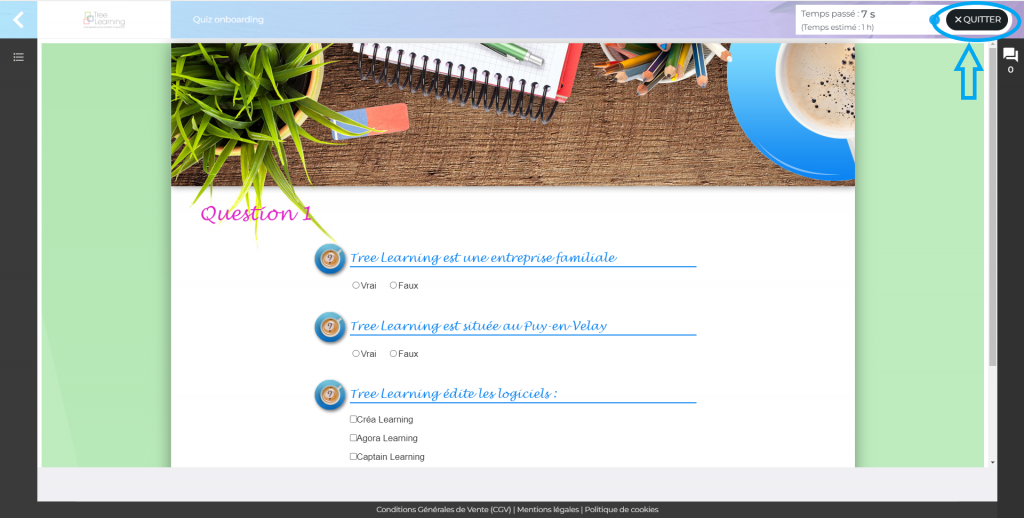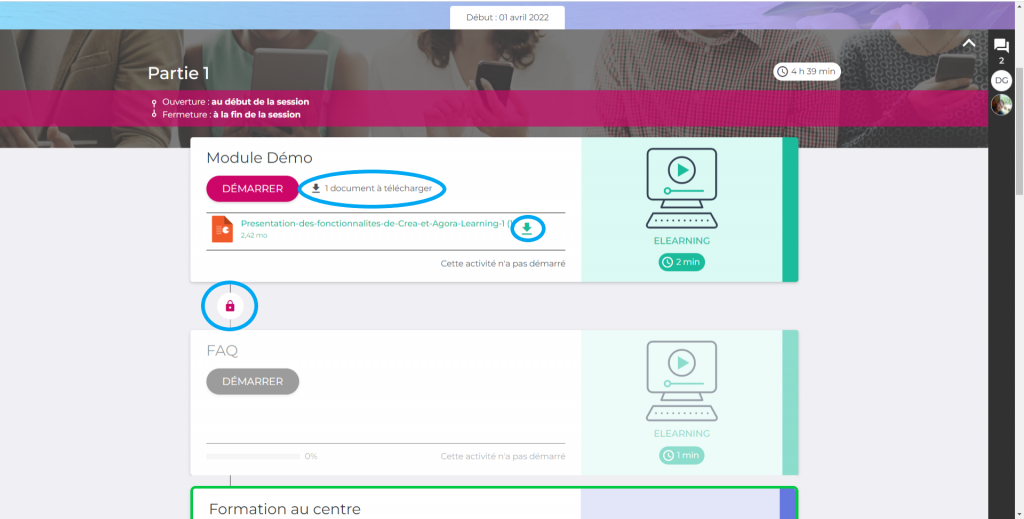Sélectionner sa formation
Une fois connecté à son espace, l’apprenant n’aura qu’à choisir la formation qu’il souhaite. Il pourra passer d’une formation à l’autre à l’aide des flèches ou choisir sa formation visibles dans les cartes en dessous.
Commencer sa formation
Une fois la formation choisie, il devra cliquer sur “Commencer ma formation”. Un message explicatif apparaît pour expliquer à l’apprenant comment fonctionne le calcul du temps lors de la formation.
Le module e-learning peut alors commencer ! Le parcours de formation débute et il se compose de :
- De modules e-learning
- De classes virtuelles
Pour commencer le module, il faudra cliquer sur le bouton “démarrer”. A la fin de celui-ci, un simple clic sur “quitter” en haut à droite suffit.
En tant que point de repère, il est possible de comparer le temps passé sur le module avec le temps estimé par le formateur.
Sur certains modules, l’apprenant pourra télécharger et enregistrer les documents qui lui sont mis à disposition.
Entre deux modules, l’apprenant pourra voir apparaître un cadenas, cela signifie qu’il devra réaliser les modules dans l’ordre chronologique pour pouvoir débloquer les suivants au fur et à mesure. Du côté du formateur, cela voudra dire que celui-ci a opté pour une complétion à 100%. (cf Création / Parcours / Éditer un parcours).
Zoom sur l'outil auteur
Certains modules e-learning peuvent être créés grâce à un outil auteur, comme c’est le cas de Créa Learning.
Celui-ci peut être composé de plusieurs grains, il suffira de faire suivant pour passer de l’un à l’autre. Les grains sont également affichables dans la table des matières du menu, à gauche.
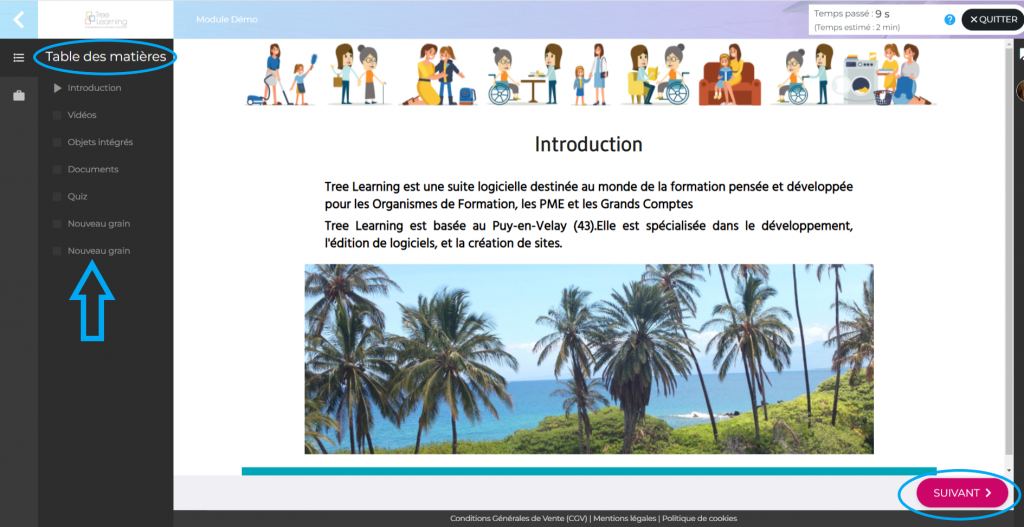
Qu’est ce qu’un outil auteur ?
Grâce à l’outil auteur, il est possible de créer du contenu pour les modules comme des quiz, des vidéos, des QCM etc… Lorsqu’un apprenant répond à un quiz, il pourra même voir le feedback s’afficher directement lorsqu’il valide celui-ci.
Quitter son module
Si l’apprenant décide de quitter son module en cours de route, il verra l’état de celui-ci s’afficher dans le parcours de formation avec le pourcentage de complétion. Si vous voyez comme ci-dessous un cadenas sous l’activité, c’est que le formateur a mis une condition de poursuite pour passer à l’activité suivante: soit un temps minimum à passer soit avoir obligatoirement vu 100% du module, ou les deux.
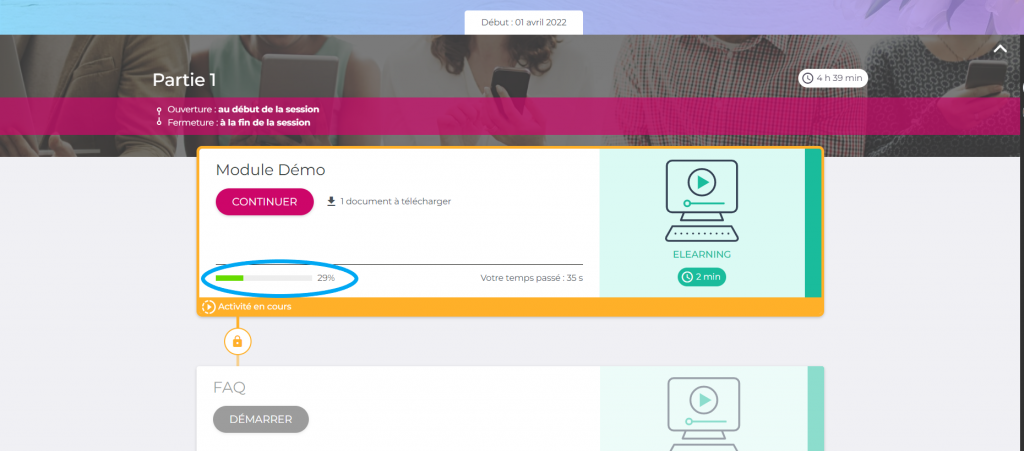
Module bloqué
Dans le cas où le module reste bloqué sur « activité en cours » et ne vous laisse donc pas accéder au module suivant, c’est qu’un élément n’a pas été validé coorectement dans lemodule.
Vérifier bien dans un premier temps que vous soyez bien sur le navigateur Chrome.
Il vous faut retourner dans le module et ouvrir le sommaire. Vous pourrez ainsi voir quelle page du module n’a pas été validé. Ci-dessous par exemple, la page non validée est marquée par un « _ »
Attention: pour que toutes les données statistiques soient bien enregistrées, pour quitter un module, il faut cliquer sur le bouton « quitter » en haut à droite, et non fermer la page ou le navigateur.